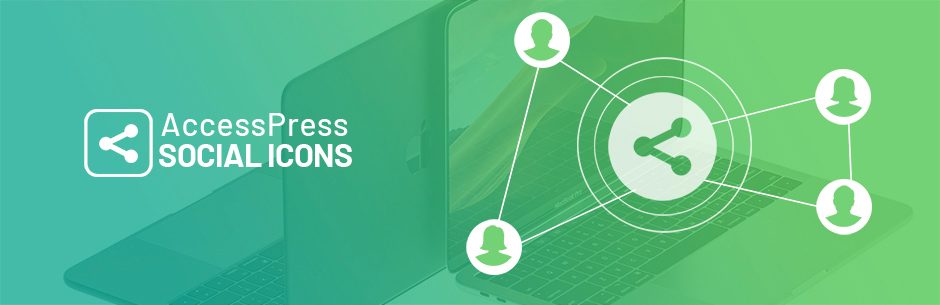شبکه های اجتماعی یکی از محبوب ترین و پر ترافیک ترین رسانه های دنیا هستند که کاربران روزانه چندین ساعت از زمان خود را در آن می گذرانند. اگر سایت یا کسب و کار آنلاینی دارید، انتشار مطالب در شبکه های اجتماعی بازخورد بسیار خوبی برای شما ایجاد می کند. همچنین اگر کاربران مطالب شما را در شبکه های اجتماعی خود منتشر کنند، قطعاً ترافیک سایت و مشتریان شما تا حد زیادی افزایش پیدا می کند. افزونه AccessPress Social Pro به شما کمک می کند تا آیکن شبکه های اجتماعی خود را در آن قرار دهید! در این مطلب می خواهیم به بررسی کامل قابلیت ها و آموزش این افزونه حرفه ای بپردازیم تا بتوانید از آن، به خوبی در سایت مربوط به کسب و کارتان استفاده کنید.
افزونه AccessPress Social Pro
بسیاری از کاربران به دنبال افزونه ای هستند که با استفاده از آن بتوانند شبکه های اجتماعی خود را در سایت معرفی کنند. افزونه AccessPress Social Pro یکی از افزونه های بسیار حرفه ای و کاربردی در وردپرس است که با استفاده از آن می توانید صفحات اجتماعی خود را به کاربران سایت معرفی کنید. شاید برایتان جالب باشد که بدانید سیگنال های دریافتی از شبکه های اجتماعی به صورت غیر مستقیم تاثیر بسیار خوبی روی رتبه سایت شما خواهد داشت! این پلاگین به شما این امکان را می دهد که آیکن های مربوط به شبکه های اجتماعی خود را در سایت قرار دهید و کاربران تنها با یک کلیک، محتوای شما را در سایت به اشتراک بگذارند.
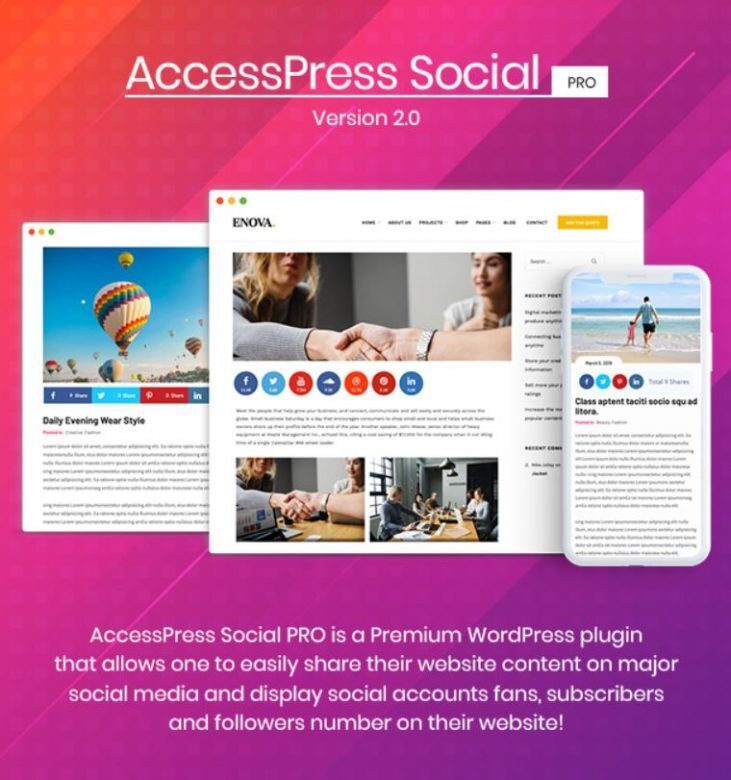
این افزونه تاکنون توانسته هزاران فروش در سایت مرجع و بیش از ده هزار فروش در سایت های دیگر داشته باشد. بنابراین این افزونه به خوبی می تواند نیاز شما را برطرف و کمک زیادی به کسب و کارتان کند. در بخش بعدی به بررسی قابلیت های این پلاگین می پردازیم تا برای خرید و استفاده از این پلاگین راحت تر تصمیم گیری کنید.
قابلیتهای افزونه AccessPress Social Pro
این افزونه قابلیت های زیادی را در اختیار کاربران قرار داده است! در حال حاضر این افزونه با تمام شبکه های اجتماعی محبوب دنیا سازگار است و به راحتی می توانید اطلاعات مربوط به شبکه های اجتماعی خود را در سایت نمایش دهید. مهم ترین قابلیت های این افزونه که کاربران را ترغیب به استفاده از آن می کند، عبارتند از:
- امکان استفاده از شبکه اجتماعی فیسبوک
- امکان استفاده از شبکه اجتماعی توییتر
- امکان استفاده از شبکه اجتماعی گوگل پلاس
- امکان استفاده از شبکه اجتماعی اینستاگرام
- امکان استفاده از شبکه اجتماعی دریبل
- امکان استفاده از شبکه اجتماعی یوتیوب
- امکان استفاده از شبکه اجتماعی ویمئو
- امکان استفاده از شبکه اجتماعی پینترست
- امکان استفاده از شبکه اجتماعی فارست
- امکان استفاده از شبکه اجتماعی VK
- امکان استفاده از شبکه اجتماعی فلیکر
- امکان استفاده از شبکه اجتماعی رفتار
- امکان استفاده از شبکه اجتماعی گیتوب
- امکان استفاده از شبکه اجتماعی انواتو
- امکان استفاده از شبکه اجتماعی لینکدین
- امکان استفاده از RSS
- امکان استفاده از نظرات
- امکان استفاده از نوشته ها
- وجود بیش از 20 قالب زیبا و کاربرپسند در این افزونه
- امکان استفاده از 5 انمیشن جذاب و متفاوت
- امکان نمایش آیکن ها به صورت شناور در سایت
- امکان استفاده در بخش ابزارک ها
- وجود شورت کد برای استفاده در بخش های مختلف سایت
- امکان استفاده خودکار از api مربوط به شبکه های اجتماعی
- امکان نمایش اطلاعات مربوط به صفحات اجتماعی با استفاده از api آن ها
- بروزرسانی خودکار اطلاعات مربوط به صفحات اجتماعی
- امکان انتخاب نمایش یا عدم نمایش اطلاعات مربوط به شبکه های اجتماعی مختلف
- امکان استفاده از CSS3 اختصاصی برای افزایش جذابیت نمایش در سایت
- امکان استفاده از حالت روشن یا تاریک متناسب با طراحی سایت
- بارگذاری بسیار سریع و راحت شبکه های اجتماعی
- امکان استفاده از حافظه cache افزونه
- کاملاً ریسپانسیو و نمایش سریع در موبایل و تبلت
- رابط کاربری بسیار کاربرپسند و تعاملی برای ترغیب کاربران به اشتراک گذاری
این موارد تنها بخشی از ویژگی های این افزونه هستند که کمک زیادی به کسب و کارتان می کند و تعامل کاربران را تا حد زیادی در سایت افزایش می دهد.
آموزش نصب و راهاندازی افزونه AccessPress Social Pro
تا این جای مقاله به بررسی کامل ویژگی ها و قابلیت های این پلاگین پرداختیم. اگر به این پلاگین نیاز دارید، حتماً می خواهید بدانید که چگونه می توان از این افزونه در سایت خود استفاده کرد! در بخش به بررسی کامل نصب و راه اندازی افزونه AccessPress Social Pro می پردازیم تا کاملاً راحت بتوانید آن را در سایت خود تنظیم کنید.
برای راه اندازی این پلاگین ابتدا باید آن را خریداری کنید و سپس به صورت دستی، آن را از طریق بخش افزونهها > افزودن نصب و فعال سازی کنید. اگر وردپرس شما خطا داد، کافی است از طریق مسیر زیر آن را در هاست خود آپلود کنید و سپس از طریق بخش افزونه ها، اقدام به نصب و فعال سازی آن کنید:
Wp-content/plugins
در ادامه به بررسی بخش های مختلف تنظیمات این پلاگین کاربردی می پردازیم.
پروفایل های اجتماعی
این بخش مربوط به صفحات اجتماعی شما است که می توانید مشخص کنید کدام یک از آن ها در سایت شما نمایش داده شود! همچنین در این قسمت باید تنظیمات مربوط به اتصال سایت به صفحات اجتماعی خود را مشخص کنید.
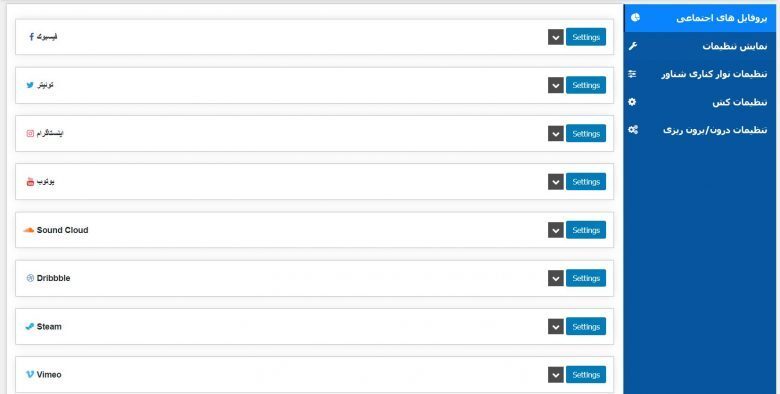
فیسبوک: با استفاده از این قسمت می توانید صفحه فیسبوک خود را به سایت متصل کنید.
- شمارنده نمایشگر: با استفاده از این بخش می توانید شمارنده مربوط به این شبکه را فعال کنید.
- استخراج پیشخوان فیس بوک: در این بخش به دو روش می توانید صفحه فیسبوک را به سایت خود متصل کنید؛ پس از انتخاب هر یک از روش ها بخش های مربوط به وارد کردن اطلاعات ظاهر می شود که لازم است آن ها را پر کنید.
- تعداد پیش فرض: اگر اطلاعات فالوورهای شما از فیسبوک فراخوانی نشد، می توانید به صورت دستی در این بخش عددی را وارد کنید تا روی آیکن فیسبوک نمایش داده شود.
توییتر: با استفاده از این قسمت می توانید صفحه توییتر خود را به سایت متصل کنید.
- شمارنده نمایشگر: با استفاده از این بخش می توانید شمارنده مربوط به این شبکه را فعال کنید.
- نام کاربری توئیتر: در این بخش باید نام کاربری مربوط به توییتر خود را وارد کنید.
- کلید Consumer توئیتر: از طریق توئیتر باید key مربوط به این قسمت را دریافت کنید.
- Consumer Secret توئیتر: از طریق توئیتر باید Secret یا همان رمز مربوط به این قسمت را دریافت کنید.
- توکن دسترسی توئیتر: از طریق توییتر باید توکن مربوط به این قسمت را دریافت کنید.
- Token Secret دسترسی توئیتر: در این بخش هم باید رمز توکن را وارد کنید.
- تعداد پیش فرض: در این بخش باید تعداد پیشفرض مربوط به دنبال کنندگان خود در این شبکه اجتماعی را وارد کنید.
اینستاگرام: با استفاده از این قسمت می توانید صفحه اینستاگرام خود را به سایت متصل کنید.
- شمارنده نمایشگر: با استفاده از این بخش می توانید شمارنده مربوط به این شبکه را فعال کنید.
- شناسۀ App فیسبوک: در این بخش باید شناسه اپلیکیشن فیسبوک را وارد کنید.
- Secret App فیسبوک: در این بخش باید رمز اپلیکیشن فیسبوک را وارد کنید.
- رمز دسترسی به اینستاگرام را دریافت کنید: با کلیک بر روی این بخش می توانید اطلاعات مربوط به اتصال اینستاگرام به سایت خود را دریافت کنید.
- نام کاربری اینستاگرام: در این بخش باید نام کاربری صفحه اینستاگرام خود را وارد کنید.
- شناسه کاربری اینستاگرام: پس از کلیک بر روی گزینه Get access token یک کد به شما داده می شود که باید در این بخش وارد کنید.
- نشانه دسترسی به اینستاگرام: در این بخش آدرس صفحه اینستاگرام خود را وارد کنید تا اطلاعات آن فراخوانی شود.
- تعداد پیش فرض: در این بخش باید تعداد پیشفرض مربوط به دنبال کنندگان خود در این شبکه اجتماعی را وارد کنید.
- سئو و بهینهسازی وردپرس با افزونه All in One SEO Pack – بخش اول
یوتیوب: با استفاده از این قسمت می توانید صفحه یوتیوب خود را به سایت متصل کنید.
- شمارنده نمایشگر: با استفاده از این بخش می توانید شمارنده مربوط به این شبکه را فعال کنید.
- شناسه کانال یوتیوب: در این بخش باید شناسه مربوط به کانال یوتیوب خود را دریافت کنید.
- آدرس کانال یوتیوب: در این بخش باید آدرس کانال یوتیوب خود را وارد کنید.
- کلید Youtube API: در این بخش باید API مربوط به یوتیوب خود را وارد کنید.
- تعداد مشترکین پیش فرض: در این بخش باید تعداد پیشفرض مربوط به دنبال کنندگان خود در این شبکه اجتماعی را وارد کنید.
ساندکلاد: با استفاده از این قسمت می توانید صفحه ساندکلاد خود را به سایت متصل کنید.
- شمارنده نمایشگر: با استفاده از این بخش می توانید شمارنده مربوط به این شبکه را فعال کنید.
- نام کاربری Sound Cloud: در این بخش باید نام کاربری مربوط به ساندکلاد خود را وارد کنید.
- شناسه مشتری SoundCloud: در این بخش باید شناسه حساب کاربری خود را از طریق بخش اپلیکیشن این سایت دریافت کنید.
- تعداد پیش فرض: در این بخش باید تعداد پیشفرض مربوط به دنبال کنندگان خود در این شبکه اجتماعی را وارد کنید.
دریبل: در این قسمت تنظیمات مربوط به اتصال صفحه دریبل به سایت در اختیار شما است.
- شمارنده نمایشگر: با استفاده از این بخش می توانید شمارنده مربوط به این شبکه را فعال کنید.
- نام کاربری دریبل: در این بخش باید نام کاربری دریبل خود را وارد کنید.
- شناسه مشتری دریبل: در این بخش باید شناسه مربوط به اپلیکیشن دریبل را وارد کنید.
- رمز دسترسی دریبل را دریافت کنید: با استفاده از این قسمت می توانید رمز دسترسی دریبل را دریافت کنید.
- توکن دسترسی: رمز دریافتی در قسمت قبلی را در این بخش وارد کنید.
- تعداد پیش فرض: در این بخش باید تعداد پیشفرض مربوط به دنبال کنندگان خود در این شبکه اجتماعی را وارد کنید.
استیم: در این قسمت می توانید اطلاعات مربوط به حساب استیم خود را در سایت نمایش دهید.
- شمارنده نمایشگر: با استفاده از این بخش می توانید شمارنده مربوط به این شبکه را فعال کنید.
- نام گروه Steam: در این بخش نام گروه استیم خود را وارد کنید.
- تعداد پیش فرض: در این بخش باید تعداد پیشفرض مربوط به دنبال کنندگان خود در این شبکه اجتماعی را وارد کنید.
ویمئو: در این قسمت می توانید تنظیمات مربوط به اتصال حساب Vimeo را به سایت خود انجام دهید.
- شمارنده نمایشگر: با استفاده از این بخش می توانید شمارنده مربوط به این شبکه را فعال کنید.
- نام کاربریVimeo: در این بخش باید نام کاربری مربوط به شبکه ویمئو را وارد کنید.
- تعداد پیش فرض: در این بخش باید تعداد پیشفرض مربوط به دنبال کنندگان خود در این شبکه اجتماعی را وارد کنید.
پینترست: در این بخش می توانید صفحه پینترست خود را به سایت متصل کنید.
- شمارنده نمایشگر: با استفاده از این بخش می توانید شمارنده مربوط به این شبکه را فعال کنید.
- URL پروفایل Pinterest: در این بخش باید لینک مربوط به پروفایل پینترست خود را وارد کنید.
- تعداد پیش فرض: در این بخش باید تعداد پیشفرض مربوط به دنبال کنندگان خود در این شبکه اجتماعی را وارد کنید.
فارست: در این قسمت می توانید تنظیمات مربوط به اتصال حساب فارست به سایت خود را انجام دهید.
- شمارنده نمایشگر: با استفاده از این بخش می توانید شمارنده مربوط به این شبکه را فعال کنید.
- نام کاربری فارست: در این بخش باید نام کاربری مربوط به شبکه فارست را وارد کنید.
- تعداد پیش فرض: در این بخش باید تعداد پیشفرض مربوط به دنبال کنندگان خود در این شبکه اجتماعی را وارد کنید.
ویکی: با استفاده از این بخش می توانید حساب VK را به سایت خود متصل کنید.
- شمارنده نمایشگر: با استفاده از این بخش می توانید شمارنده مربوط به این شبکه را فعال کنید.
- شناسه برنامه VK: در این بخش باید شناسه مربوط به اپلیکیشن VK را وارد کنید.
- کلید امن VK: در این بخش باید KEY دریافتی از طریق این اپلیکیشن را وارد کنید.
- رمز دسترسی را دریافت کنید: با کلیک بر روی این گزینه می توانید رمز دسترسی را دریافت کنید.
- توکن دسترسی: رمز دسترسی دریافتی را باید در این قسمت وارد کنید.
- نام اسکرین: اگر پس از وارد کردن نام کاربری و رمز دسترسی، نام صفحه شما نمایش داده نشد از طریق این بخش به صورت دستی نام پیج خود را وارد کنید.
- تعداد پیش فرض: در این بخش باید تعداد پیشفرض مربوط به دنبال کنندگان خود در این شبکه اجتماعی را وارد کنید.
فلیکر: با استفاده از این بخش می توانید حساب فلیکر را به سایت خود متصل کنید.
- شمارنده نمایشگر: با استفاده از این بخش می توانید شمارنده مربوط به این شبکه را فعال کنید.
- شناسه گروه: در این بخش باید شناسه گروه مربوط به حساب کاربری خود را وارد کنید.
- کلید API: در این بخش باید API را وارد کنید.
- تعداد پیش فرض: در این بخش باید تعداد پیشفرض مربوط به دنبال کنندگان خود در این شبکه اجتماعی را وارد کنید.
بیهنس: با استفاده از این بخش می توانید حساب Behance را به سایت خود متصل کنید.
- شمارنده نمایشگر: با استفاده از این بخش می توانید شمارنده مربوط به این شبکه را فعال کنید.
- نام کاربری را جستجو کنید: در این بخش باید نام کاربری مربوط به حساب خود را وارد کنید.
- کلید API Behance: در این بخش باید کلید API مربوط به این شبکه اجتماعی را وارد کنید.
- تعداد پیش فرض: در این بخش باید تعداد پیشفرض مربوط به دنبال کنندگان خود در این شبکه اجتماعی را وارد کنید.
گیت هاب: با استفاده از این بخش می توانید حساب گیت هاب را به سایت خود متصل کنید.
- شمارنده نمایشگر: با استفاده از این بخش می توانید شمارنده مربوط به این شبکه را فعال کنید.
- نام کاربری Github: در این بخش می توانید نام کاربری گیت هاب خود را وارد کنید.
- تعداد پیش فرض: در این بخش باید تعداد پیشفرض مربوط به دنبال کنندگان خود در این شبکه اجتماعی را وارد کنید.
انواتو: با استفاده از این بخش می توانید حساب Envato را در سایت خود نمایش دهید.
- شمارنده نمایشگر: با استفاده از این بخش می توانید شمارنده مربوط به این شبکه را فعال کنید.
- نام کاربری Envato: در این بخش باید نام کاربری مربوط به حساب خود در سایت اوانتو را وارد کنید.
- آدرس نمایه Envato: در این بخش باید آدرس صفحه خود در این سایت را وارد کنید.
- تعداد پیش فرض: در این بخش باید تعداد پیشفرض مربوط به دنبال کنندگان خود در این شبکه اجتماعی را وارد کنید.
لینکدین: با استفاده از این بخش می توانید حساب لینکدین را به سایت خود متصل کنید.
- شمارنده نمایشگر: با استفاده از این بخش می توانید شمارنده مربوط به این شبکه را فعال کنید.
- URL نمایه لینک شده: در این بخش باید آدرس مربوط به صفحه خود در لینکدین را وارد کنید.
- تعداد: در این بخش می توانید تعداد شمارش مربوط به حساب خود در لینکدین را وارد کنید.
- نوع شمارنده: در این بخش می توانید نوع شمارنده را به صورت دنبال کننده یا کانکشن وارد کنید.
-
ایجاد پست مهمان وردپرس با افزونه User Submitted Posts
فید خوراک (RSS): با استفاده از این بخش می توانید اطلاعات RSS سایت خود یا سایت های دیگر را در سایت خود نمایش دهید.
- شمارنده نمایشگر: با استفاده از این بخش می توانید شمارنده مربوط به این شبکه را فعال کنید.
- آدرس اینترنتی RSS: در این بخش باید آدرس مربوط دنبال کنندگان به RSS سایت خود را وارد کنید.
- تعداد: در این بخش می توانید تعداد دنبال کنندگان ار اس اس را به صورت دستی وارد کنید.
نوشته ها: با استفاده از این بخش می توانید آمار نوشته های سایت خود یا سایر را در سایت کسب و کارتان نمایش دهید.
- شمارنده نمایشگر: با استفاده از این بخش می توانید شمارنده مربوط به این شبکه را فعال کنید.
نظرات: در این بخش هم می توانید نظرات را نمایش دهید.
- شمارنده نمایشگر: با استفاده از این بخش می توانید شمارنده مربوط به این شبکه را فعال کنید.
توییچ: با استفاده از این بخش می توانید حساب Twitch را به سایت خود وصل کنید.
- شمارنده نمایشگر: با استفاده از این بخش می توانید شمارنده مربوط به این شبکه را فعال کنید.
- نام کانال Twitch: در این بخش می توانید نام کانال خود را وارد کنید.
- توکن دسترسی twitch: در این بخش باید توکن دسترسی مربوط به این کانال را وارد کنید.
- تعداد پیش فرض: در این بخش باید تعداد پیشفرض مربوط به دنبال کنندگان خود در این شبکه اجتماعی را وارد کنید.
اسپاتیفای: در این قسمت می توانید حساب اسپاتیفای را به سایت خود متصل کنید.
- شمارنده نمایشگر: با استفاده از این بخش می توانید شمارنده مربوط به این شبکه را فعال کنید.
- Spotify URI: در این بخش باید آدرس مربوط به صفحه خود در اسپاتیفای را وارد کنید.
- تعداد پیش فرض: در این بخش باید تعداد پیشفرض مربوط به دنبال کنندگان خود در این شبکه اجتماعی را وارد کنید.
فیدلی: با استفاده از این بخش می توانید حساب Feedly را به سایت خود وصل کنید.
- شمارنده نمایشگر: با استفاده از این بخش می توانید شمارنده مربوط به این شبکه را فعال کنید.
- Feedly URI: در این بخش باید آدرس صفحه خود در Feedly را وارد کنید.
- تعداد پیش فرض: در این بخش باید تعداد پیشفرض مربوط به دنبال کنندگان خود در این شبکه اجتماعی را وارد کنید.
اسلایدشیر: با استفاده از این بخش هم می توانید حساب SlideShare را به سایت خود وصل کنید.
- شمارنده نمایشگر: با استفاده از این بخش می توانید شمارنده مربوط به این شبکه را فعال کنید.
- نام کاربری SlideShare: در این بخش می توانید نام کاربری مربوط به SlideShare را وارد کنید.
- تعداد پیش فرض: در این بخش باید تعداد پیشفرض مربوط به دنبال کنندگان خود در این شبکه اجتماعی را وارد کنید.
فور اسکویر: در این بخش می توانید حساب فور اسکویر را به سایت خود وصل کنید.
- شمارنده نمایشگر: با استفاده از این بخش می توانید شمارنده مربوط به این شبکه را فعال کنید.
- شناسه مشتری Foursquare: در این بخش باید شناسه مشتری را وارد کنید.
- سکرت مشتری foursquare: در این بخش باید سکرت کد مربوط به این شبکه را وارد کنید.
- توکن دسترسی Foursquare را دریافت کنید: با کلیک بر روی این بخش می توانید توکن دسترسی را دریافت کنید.
- کلید Foursquare API: در این بخش می توانید توکن و کلید دریافتی از طریق قسمت قبلی را وارد کنید.
- تعداد پیش فرض: در این بخش باید تعداد پیشفرض مربوط به دنبال کنندگان خود در این شبکه اجتماعی را وارد کنید.
وی هرتیت: در این بخش می توانید نام کاربری Weheartit را به سایت خود متصل کنید.
- شمارنده نمایشگر: با استفاده از این بخش می توانید شمارنده مربوط به این شبکه را فعال کنید.
- نام کاربری Weheartit:
- تعداد پیش فرض: در این بخش باید تعداد پیشفرض مربوط به دنبال کنندگان خود در این شبکه اجتماعی را وارد کنید.
دلیشز: با استفاده از این قسمت می توانید نام کاربری Deliciousرا به سایت خود متصل کنید.
- شمارنده نمایشگر: با استفاده از این بخش می توانید شمارنده مربوط به این شبکه را فعال کنید.
- نام کاربری Delicious: در این بخش می توانید نام کاربری مربوط به این شبکه را وارد کنید.
- تعداد پیش فرض: در این بخش باید تعداد پیشفرض مربوط به دنبال کنندگان خود در این شبکه اجتماعی را وارد کنید.
در هر یک از موارد بالا کافی است بر روی گزینه Setting یا همان تنظیمات کلیک کنید تا بتوانید اطلاعات حساب کاربری خود را جهت نمایش در سایت وارد کنید.
نمایش تنظیمات
در این بخش می توانید به تنظیمات که این افزونه در اختیار شما قرار می دهد، دسترسی داشته باشید.

سفارش مشخصات اجتماعی: در این بخش می توانید تنظیمات مربوط به نمایش آیکن های هر یک از شبکه های اجتماعی را شخصی سازی کنید.
پیشخوان را مخفی کنید: با استفاده از این بخش به راحتی می توانی دتعداد فالوورها و دنبال کننده های مربوط به هر یک از شبکه های اجتماعی را غیرفعال کنید.
قالب شمارنده: در این بخش می توانید نوع نمایش اعداد مربوط به تعداد فالوورها و دنبال کننده ها را مشخص کنید.
نمایش تعداد کل: در این بخش می توانید نمایش تعداد کل فالوور های خود در تمام شبکه های اجتماعی را فعال یا غیرفعال کنید.
انتخاب تم: در این بخش می توانید قالب مربوط به نمایش آیکن شبکه های اجتماعی را انتخاب کنید! با انتخاب هر کدام از قالب ها، پیش نمایش آن در پایین همین بخش نمایش داده می شود که می توانید با توجه به آن انتخاب کنید.
نماد شناور انیمیشن ها: در این بخش می توانید نوع انیمیشنی که می خواهید برای نمایش آیکن ها استفاده کنید، را انتخاب کنید.
نسخه عالی فونت: در این بخش می توانید نوع فونت مربوط به نمایش در سایت را انتخاب کنید.
تنظیمات نوار کناری شناور
در این بخش می توانید تنظیمات مربوط به نمایش در نوار کناری شناور سایت را شخصی سازی کنید.
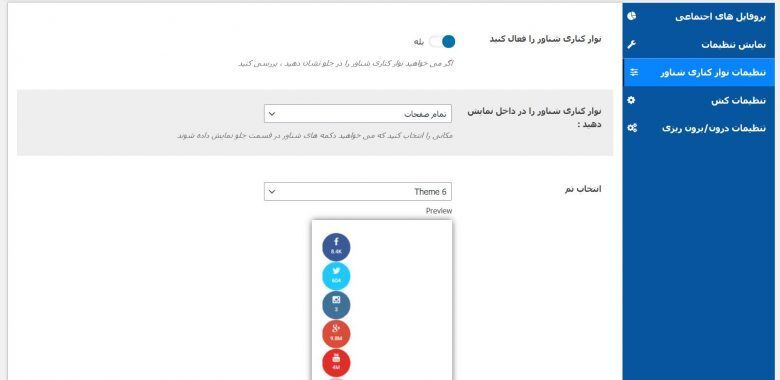
نوار کناری شناور را فعال کنید: با استفاده از این بخش می توانید نمایش یا عدم نمایش آیکن ها به صورت شناور در سایت را مشخص کنید.
نوار کناری شناور را در داخل نمایش دهید: در این بخش می توانید مشخص کنید که نوار کناری شناور در کدام صفحات سایت نمایش داده شود.
انتخاب تم: در این بخش می توانید تنظیمات مربوط به قالب نمایشی این قابلیت را مشخص کنید.
رنگ پس زمینه (حالت هاور): در این بخش می توانید رنگ پس زمینه برای نمایش آیکن ها را مشخص کنید.
موقعیت نوار کناری شناور: در این بخش می توانید مشخص کنید که نوار کناری در کدام قسمت از سایت نمایش داده شود.
قالب شمارنده: در این بخش می توانید قالب شمارنده تعداد دنبال کنندگان شبکه های اجتماعی خود را مشخص کنید.
در دستگاه های تلفن همراه پنهان شوید: در این بخش می توانید مشخص کنید که این قسمت در موبایل نمایش داده شود یا خیر!
پروفایل های اجتماعی: در این بخش می توانید پروفایل های مربوط به شبکه های اجتماعی خود را مشخص کنید؛ دقت داشته باشید که برای جدا کردن آن ها باید از کامان (,) استفاده کنید.
نیمه شفاف: در این بخش می توانید میزان شفافیت آیکن های شناور شبکه های اجتماعی را مشخص کنید.
تنظیمات کش
این افزونه از حافظه کش پشتیبانی می کند و در این بخش می توانید مدت زمان کش را مشخص کنید.
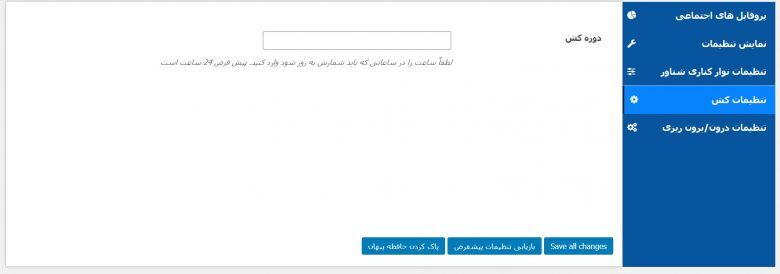
دوره کش: در این بخش می توانید مدت زمان کش شدن را مشخص کنید! به صورت پیش فرض روی 24 ساعت یا هان یک روز قرار گرفته و روزی یک بار آپدیت می شود.
تنظیمات درون/برون ریزی
این بخش مربوط به درون ریزی و برون ریزی تنظیمات افزونه است! اگر می خواهید از این افزونه در سایت های دیگری هم استفاده کنید، این بخش کمک زیادی به شما می کند.
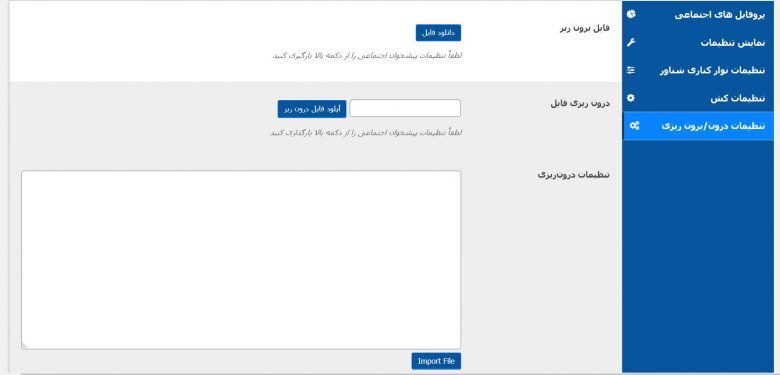
فایل برون ریز: با استفاده از این بخش می توانید تمام تنظیماتی که روی این افزونه انجام داده اید را به صورت یک فایل، خروجی بگیرید.
درون ریزی فایل: در این بخش می توانید تنظیماتی که روی سایت دیگر را را انجام داده اید، در این سایت هم پیاده سازی کنید.
تنظیمات درونریزی: در این بخش هم می توانید تنظیمات مربوط به افزونه که به صورت کد هستند را انجام دهید.
بخش Social share pro
در این بخش می توانید تنظیمات مربوط به اشتراک گذاری محتوا توسط کاربران در شبکه های اجتماعی را شخصی سازی کنید.
بخش اشتراک گذاری اجتماعی
با استفاده از این بخش می توانید تنظیمات مربوط به اشتراک گذاری صفحه در شبکه های اجتماعی را شخصی سازی کنید.
شبکه های اجتماعی موجود: در این بخش می توانید شبکه های اجتماعی موجود و قابل استفاده را ببینید.
شبکه های اجتماعی انتخاب شده: در این بخش می توانید شبکه های اجتماعی را انتخاب کنید؛ سپس نام دلخواه خود را به صورت فارسی یا انگلیسی درج کنید.
تنظیمات اشتراک گذاری
در این بخش می توانید مشخص کنید که آیکن های مربوط به اشتراک گذاری مطالب در کدام صفحات نمایش داده شود.
کوتاه کننده Url
با استفاده از این بخش می توانید لینک صفحات به اشتراک گذاری شده توسط کاربران را کوتاه کنید. برای این کار کافی است به سرویس های کوتاه کننده لینک که این افزونه در اختیار شما قرار داده است، متصل شوید:
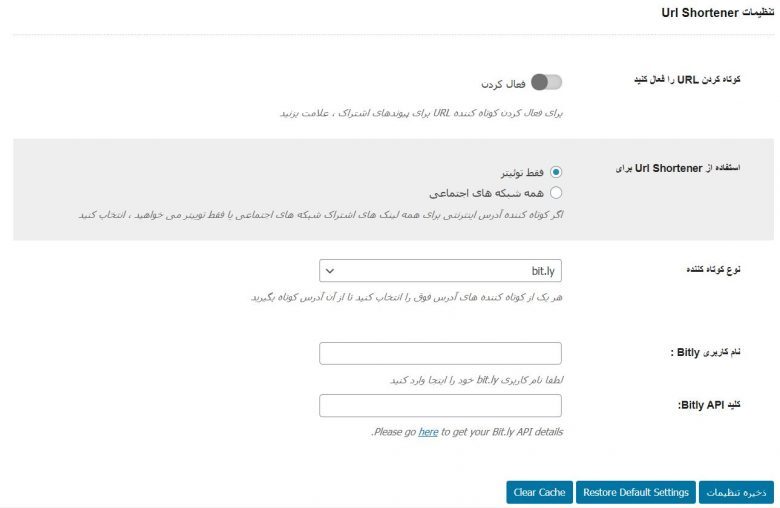
کوتاه کردن URL را فعال کنید:
استفاده از Url Shortener برای: با استفاده از این بخش می توانید مشخص کنید که کوتاه کردن لینک برای کدام شبکه های اجتماعی انجام شود؛ در توئیتر چون تعداد کاراکتر خیلی محدود است، حتماً استفاده کنید و استفاده از آن در شبکه های اجتماعی دیگر هم پیشنهاد می شود.
- فقط توییتر: با انتخاب این گزینه لینک های شما فقط برای توئیتر کوتاه می شود.
- همه شبکه های اجتماعی: با انتخاب این گزینه علاوه بر توییتر، لینک های شما برای تمام شبکه های اجتماعی کوتاه می شود.
- معرفی سرویس های کوتاه کننده لینک – بخش اول
تنظیمات ایمیل
در این بخش می توانید به شخصی سازی تنظیمات ایمیل ارسالی توسط این افزونه بپردازید:
پنجره بازشو غیرفعال شود: با استفاده از این گزینه می توانید به کاربران اجازه دهید که یک پنجره را برای اشتراک گذاری محتوای سایت شما مشاهده و از آن استفاده کنند.
موضوع ایمیل: در این بخش می توانید موضوع مربوط به ایمیل ارسالی خود را ببینید و آن را شخصی سازی کنید.
بدنه ایمیل: در این بخش می توانید به شخصی سازی متن ایمیل ارسالی توسط کاربران برای دوستان آن ها بپردازید.
نتیجه گیری
در این مطلب به بررسی یکی از کامل ترین و حرفه ای ترین افزونه هایی که به شما در زمینه اشتراک گذاری مطالب سایت در شبکه های اجتماعی توسط کاربران کمک می کند، پرداختیم. همچنین به بررسی کامل تنظیمات این افزونه وردپرس پرداختیم تا اگر قصد استفاده از آن را دارید، به راحتی بتوانید تنظیمات را انجام دهید. اگر سوالی دارید، می توانید از طریق بخش نظرات یا پشتیبانی مطرح کنید و پیش از خرید، سوالات خود را به صورت کامل بپرسید.